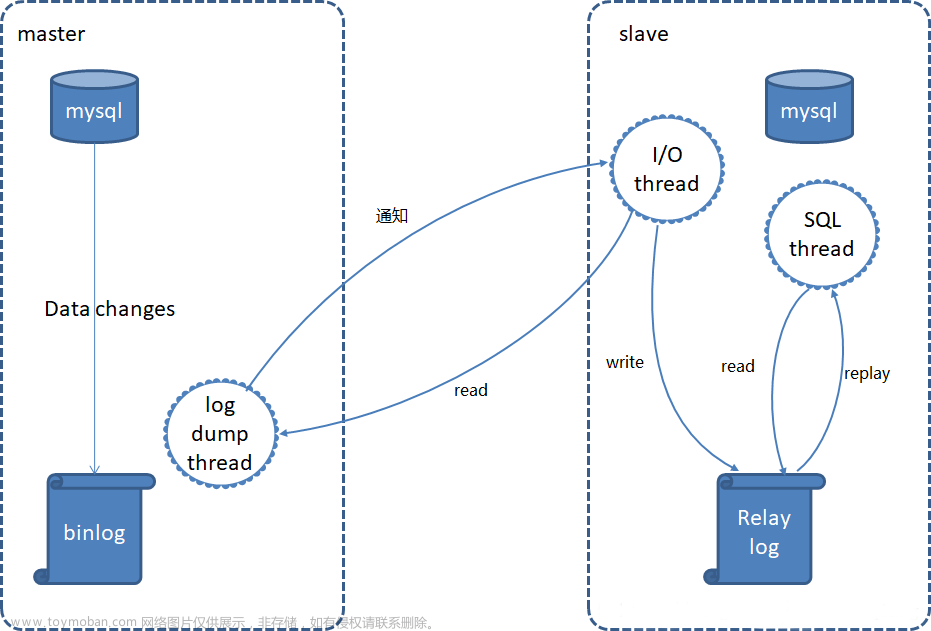💝💝💝欢迎来到我的博客,很高兴能够在这里和您见面!希望您在这里可以感受到一份轻松愉快的氛围,不仅可以获得有趣的内容和知识,也可以畅所欲言、分享您的想法和见解。
- 推荐:kwan 的首页,持续学习,不断总结,共同进步,活到老学到老
- 导航
- 檀越剑指大厂系列:全面总结 java 核心技术点,如集合,jvm,并发编程 redis,kafka,Spring,微服务,Netty 等
- 常用开发工具系列:罗列常用的开发工具,如 IDEA,Mac,Alfred,electerm,Git,typora,apifox 等
- 数据库系列:详细总结了常用数据库 mysql 技术点,以及工作中遇到的 mysql 问题等
- 懒人运维系列:总结好用的命令,解放双手不香吗?能用一个命令完成绝不用两个操作
- 数据结构与算法系列:总结数据结构和算法,不同类型针对性训练,提升编程思维,剑指大厂
非常期待和您一起在这个小小的网络世界里共同探索、学习和成长。💝💝💝 ✨✨ 欢迎订阅本专栏 ✨✨
一.简单介绍
1.docker 安装 mysql 优点
使用 Docker 安装 MySQL 具有一些优点和一些潜在的缺点,下面我会列出它们:
优点:
-
隔离性: Docker 容器提供了隔离的环境,可以防止 MySQL 与主机系统或其他应用程序之间发生冲突。这可以防止由于不同版本的库或依赖关系引起的问题。
-
便携性: 使用 Docker 安装 MySQL 可以轻松迁移、复制和共享数据库环境。容器可以在不同的环境中运行,而不受主机操作系统的差异影响。
-
快速部署: Docker 容器可以快速部署,减少了配置和设置的时间。这使得快速创建和销毁测试环境非常容易。
-
版本管理: 您可以使用 Docker 来管理不同版本的 MySQL。这对于测试、升级和回滚非常有用。
-
可伸缩性: Docker 容器可以更容易地进行扩展,以满足应用程序的需求,通过简单的复制容器并加入容器编排工具如 Docker Compose 或 Kubernetes 来实现。
-
社区支持: Docker 和 MySQL 都有强大的社区支持,您可以轻松地找到相关问题的解决方案和教程。
2.docker 安装 mysql 缺点
缺点:
-
性能: Docker 容器引入了一定的性能开销,尤其是在 I/O 密集型应用程序中。这可能会影响 MySQL 的性能。
-
复杂性: Docker 容器的设置和管理可能会更加复杂,特别是在需要复杂网络配置或数据卷挂载时。这可能需要更多的学习和配置。
-
安全性: Docker 容器的安全性需要谨慎处理,确保适当的安全配置。不正确的配置可能会导致安全漏洞。
-
资源占用: Docker 容器需要额外的资源(CPU、内存等)来运行。如果主机系统资源有限,可能会导致资源争夺问题。
-
数据管理: 数据持久性是一个挑战,因为容器本质上是短暂的。您需要考虑如何处理数据的备份、恢复和持久性。
Docker 安装 MySQL 是一种强大的方法,尤其适用于开发、测试和短期部署。然而,它可能不适用于所有生产环境,特别是在需要高性能、高可用性和数据持久性的情况下。在选择是否使用 Docker 安装 MySQL 时,需要权衡这些优点和缺点,并根据具体的用例和需求来决定。
二.安装步骤
1.查询镜像
docker search mysql
2.下载镜像
# 拉取镜像
docker pull mysql
# 或者
docker pull mysql:latest
#查看下载的镜像
docker images
3.启动容器
docker run -p 3306:3306 --name mysql --restart=always --privileged=true \
-v /usr/local/mysql/log:/var/log/mysql \
-v /usr/local/mysql/data:/var/lib/mysql \
-v /usr/local/mysql/conf:/etc/mysql \
-v /etc/localtime:/etc/localtime:ro \
-e MYSQL_ROOT_PASSWORD=123456 -d mysql:latest
- -p 3306:3306:指定宿主机端口与容器端口映射关系
- –name mysql:创建的容器名称
- –restart=always:总是跟随 docker 启动
- –privileged=true:获取宿主机 root 权限
- -v /usr/local/mysql/log:/var/log/mysql:映射日志目录,宿主机:容器
- -v /usr/local/mysql/data:/var/lib/mysql:映射数据目录,宿主机:容器
- -v /usr/local/mysql/conf:/etc/mysql:映射配置目录,宿主机:容器
- -v /etc/localtime:/etc/localtime:ro:让容器的时钟与宿主机时钟同步,避免时区的问题,ro 是 read only 的意思,就是只读。
- -e MYSQL_ROOT_PASSWORD=123456:指定 mysql 环境变量,root 用户的密码为 123456
- -d mysql:latest:后台运行 mysql 容器,版本是 latest。
4.查看容器
# 查看正在运行的容器
docker ps
# 查看所有的docker容器
docker ps -a
这个时候如果显示的是 up 状态,那就是启动成功了。如果是 restarting,说明是有问题的。
#查看日志
docker logs -f --tail 500 mysql
Failed to access directory for --secure-file-priv. Please make sure that dir
如果出现失败的情况,请看第三步自定义配置
三.自定义配置
1.进入容器
docker exec -it mysql /bin/bash
2.进入 mysql 目录
#mysql安装目录
cd /usr/local/mysql
#进入配置目录
cd conf
3.新增配置文件
vim my.cnf
[client]
default-character-set=utf8mb4
[mysql]
default-character-set=utf8mb4
[mysqld]
# 设置东八区时区
default-time_zone = '+8:00'
# 设置密码验证规则,default_authentication_plugin参数已被废弃
# 改为authentication_policy
#default_authentication_plugin=mysql_native_password
authentication_policy=mysql_native_password
# 限制导入和导出的数据目录
# 为空,不限制导入到处的数据目录;
# 指定目录,必须从该目录导入到处,且MySQL不会自动创建该目录;
# 为NULL,禁止导入与导出功能
#secure_file_priv=/var/lib/mysql
secure_file_priv=
init_connect='SET collation_connection = utf8mb4_0900_ai_ci'
init_connect='SET NAMES utf8mb4'
character-set-server=utf8mb4
collation-server=utf8mb4_0900_ai_ci
skip-character-set-client-handshake
skip-name-resolve
默认的鉴权方式,我们修改为 mysql_native_password,不然的话连接会报错。因为在 mysql8 以后的默认加密方式改变了,由 mysql_native_password 改为了 caching_sha2_password。这种加密凡是在客户端无法访问,客户端支持的是 mysql_native_password 。
4.重启容器
docker restart mysql
5.自动启动 mysql
docker update mysql --restart=always
6.重启容器
docker restart mysql
四.授权远程访问
1.进入容器
docker exec -it mysql /bin/bash
2.连接 mysql
mysql -u root -p
上面的密码不要输入,直接回车进入。
3.选定库
#查看库
show databases;
#选定库
use mysql;
4.查看用户的连接权限
select host, user, plugin, authentication_string, password_expired from user;
root 用户只有 localhost 的连接权限
5.修改 root 用户的连接权限
#更新root用户的信息
update user set host='%' where user='root';
#更新root用户的权限
ALTER USER root@'%' IDENTIFIED WITH mysql_native_password BY '123456';
#刷新权限
FLUSH PRIVILEGES;
6.退出 mysql
exit
7.退出容器
exit
8.验证
使用 dbeaver 进行连接验证
# 输出8.0.27
SELECT VERSION()
觉得有用的话点个赞
👍🏻呗。
❤️❤️❤️本人水平有限,如有纰漏,欢迎各位大佬评论批评指正!😄😄😄💘💘💘如果觉得这篇文对你有帮助的话,也请给个点赞、收藏下吧,非常感谢!👍 👍 👍
🔥🔥🔥Stay Hungry Stay Foolish 道阻且长,行则将至,让我们一起加油吧!🌙🌙🌙文章来源:https://www.toymoban.com/news/detail-742506.html
文章来源地址https://www.toymoban.com/news/detail-742506.html
到了这里,关于【Mysql系列】从零开始学MySQL:Docker部署快速上手的文章就介绍完了。如果您还想了解更多内容,请在右上角搜索TOY模板网以前的文章或继续浏览下面的相关文章,希望大家以后多多支持TOY模板网!